哔哩哔哩屏蔽抽奖弹幕的方法
时间:2023-06-16 16:23:39作者:极光下载站人气:0
很多小伙伴都喜欢使用哔哩哔哩软件观看视频,在哔哩哔哩中除了up主自制的视频之外,我们还可以观看各种番剧、影视剧、综艺以及直播等内容。在哔哩哔哩中观看直播时,有的小伙伴不喜欢直播间出现各种特效弹幕,尤其是抽奖弹幕,这时我们该怎么将直播间中的抽奖弹幕进行关闭呢。其实很简单,我们只需要在直播间右下角找到屏蔽特效工具,将鼠标移到该工具上,然后在选项列表中点击勾选“屏蔽抽奖弹幕”选项即可。有的小伙伴可能不清楚具体的操作方法,接下来小编就来和大家分享一下哔哩哔哩屏蔽抽奖弹幕的方法。
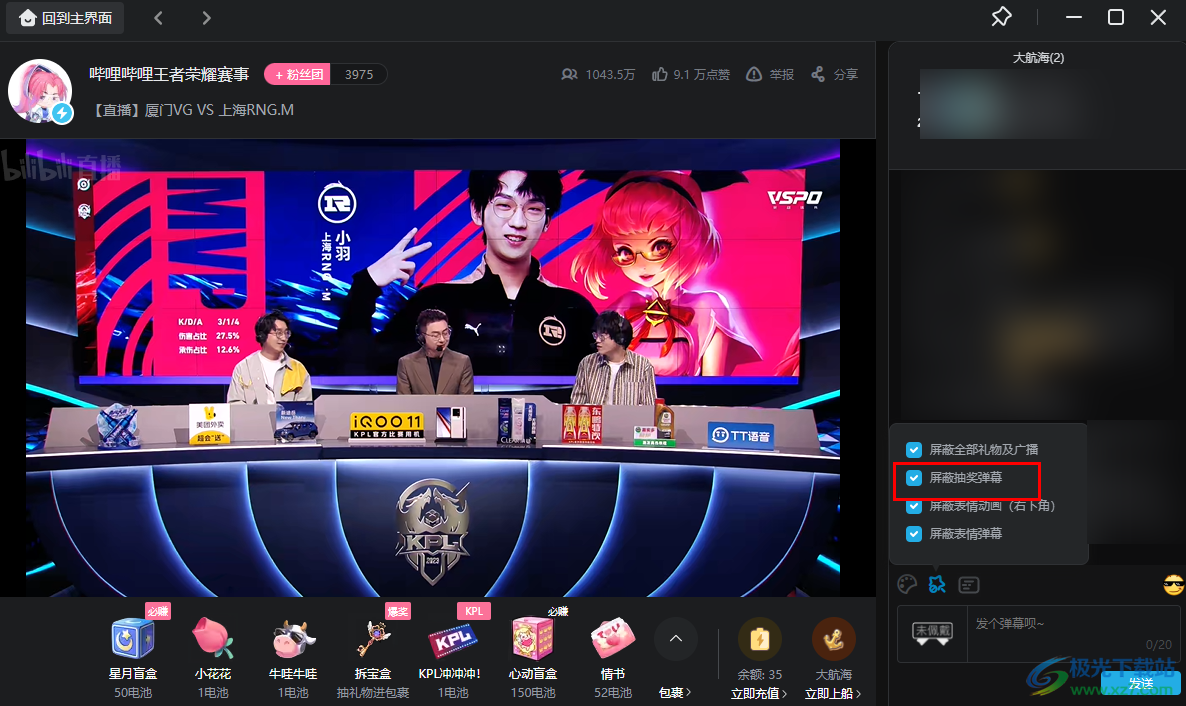
方法步骤
1、第一步,我们先在电脑中找到哔哩哔哩软件,点击打开该软件,然后在工具栏中点击“直播”选项
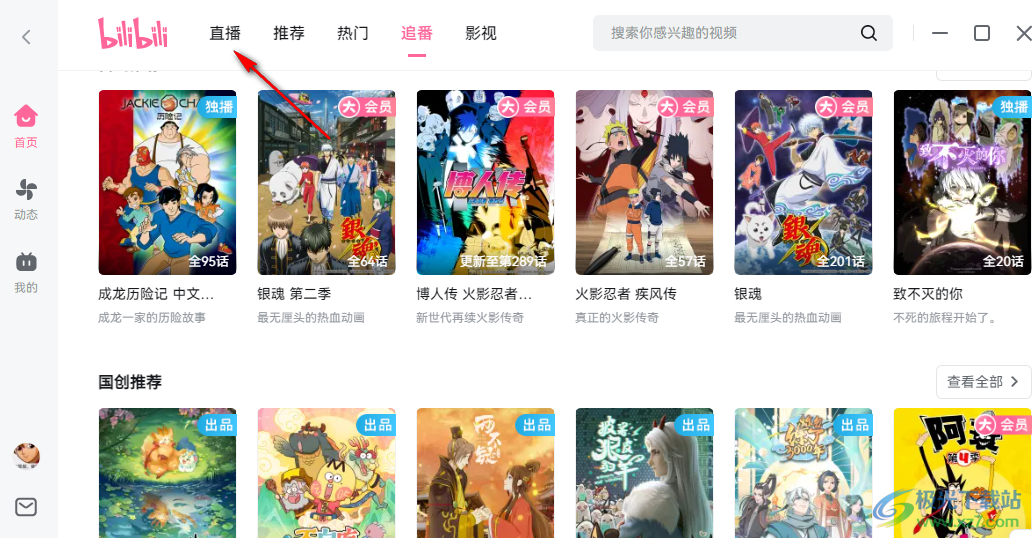
2、第二步,进入直播页面之后,我们在该页面中找到自己感兴趣的直播间,点击进入直播间

3、第三步,进入直播间页面之后,我们在该页面的右下角找到弹幕框,然后在弹幕输入框上方的工具栏中找到仙女棒图标
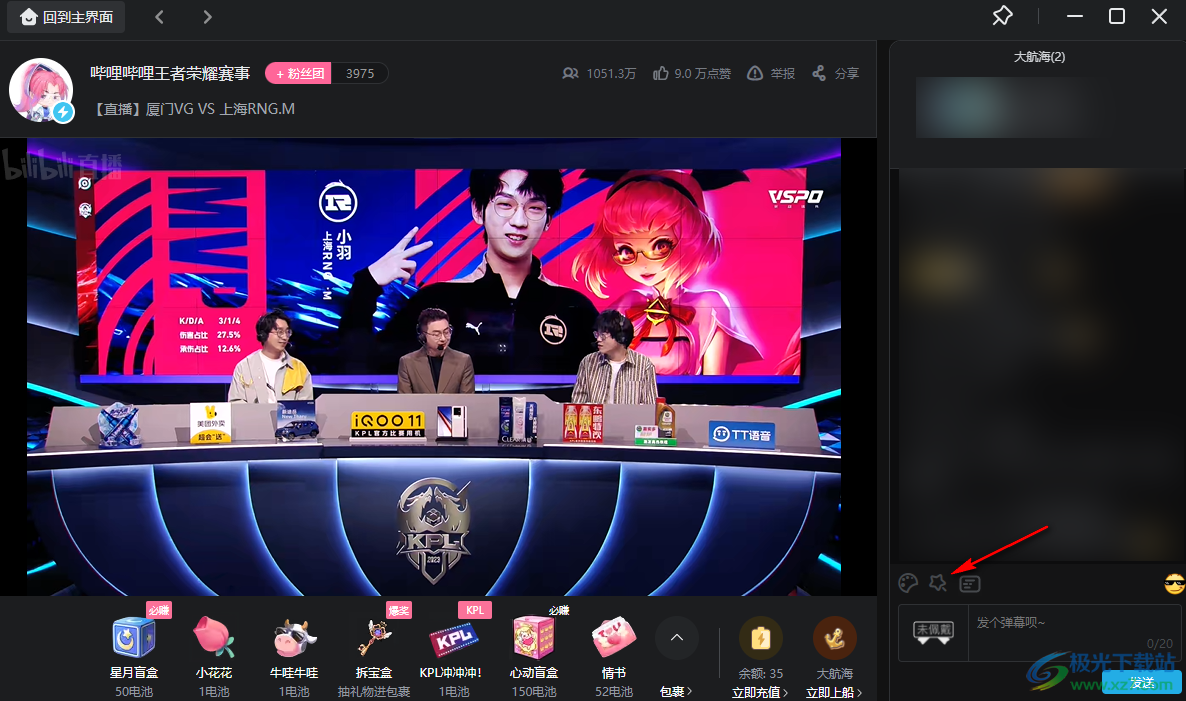
4、第四步,我们将鼠标移到仙女棒图标上,然后在菜单列表中找到“屏蔽抽奖弹幕”选项
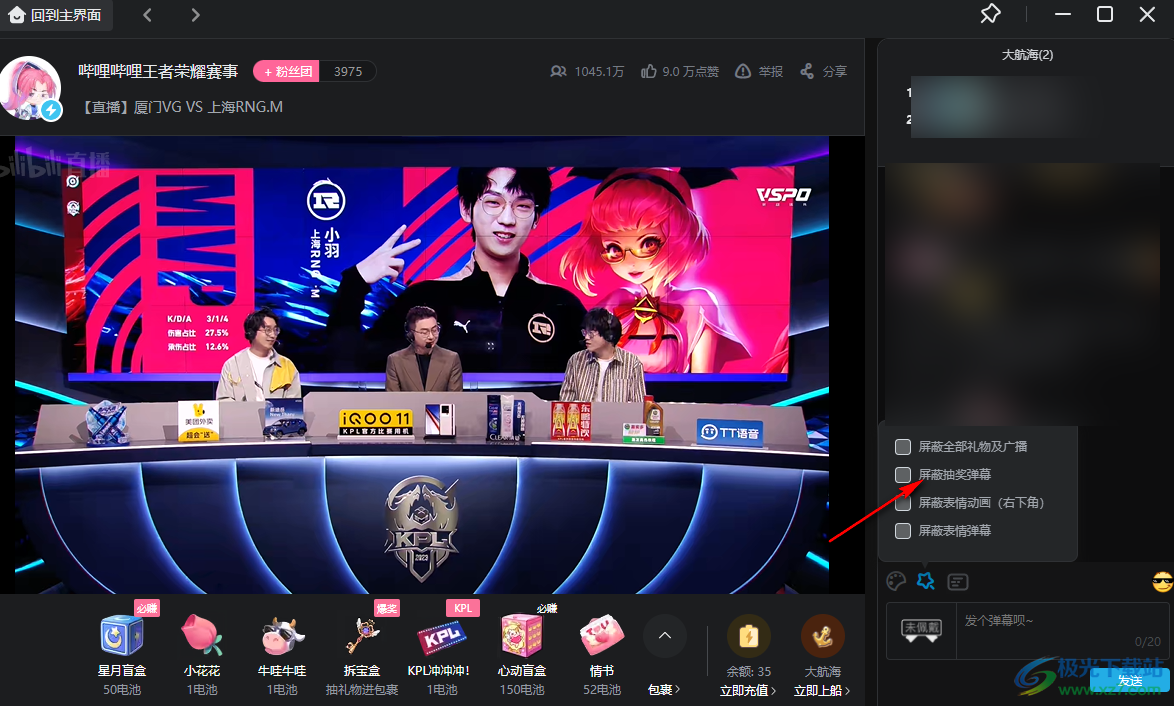
5、第五步,将“屏蔽抽奖弹幕”选项进行勾选即可,我们也可以直接点击仙女棒图标,然后就能将列表中的所有弹幕选项都进行屏蔽了

以上就是小编整理总结出的关于哔哩哔哩屏蔽抽奖弹幕的方法,我们进入哔哩哔哩中的直播间,然后在直播间的右下角打开屏蔽特效工具,接着在屏蔽特效的选项列表中点击勾选“屏蔽抽奖弹幕”选项即可,感兴趣的小伙伴快去试试吧。

大小:87.43 MB版本:v6.70.0 最新版环境:WinAll, WinXP, Win7, Win10
- 进入下载

网友评论